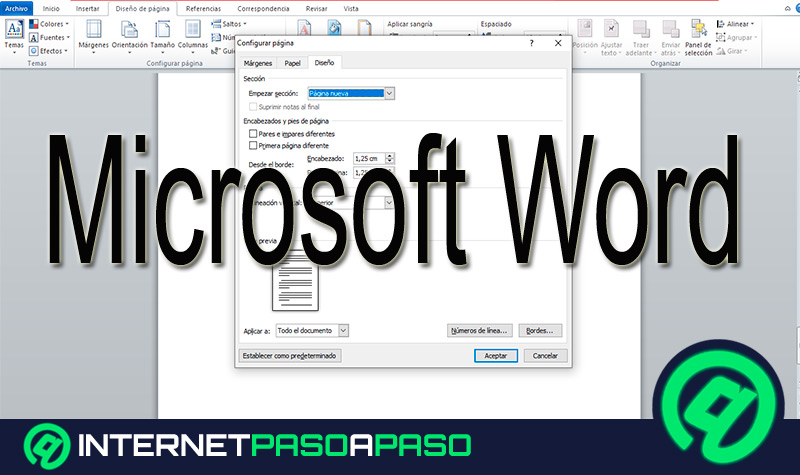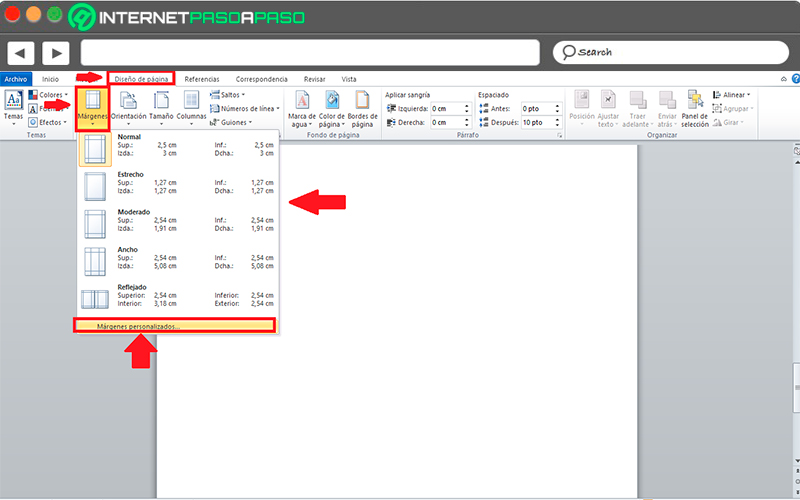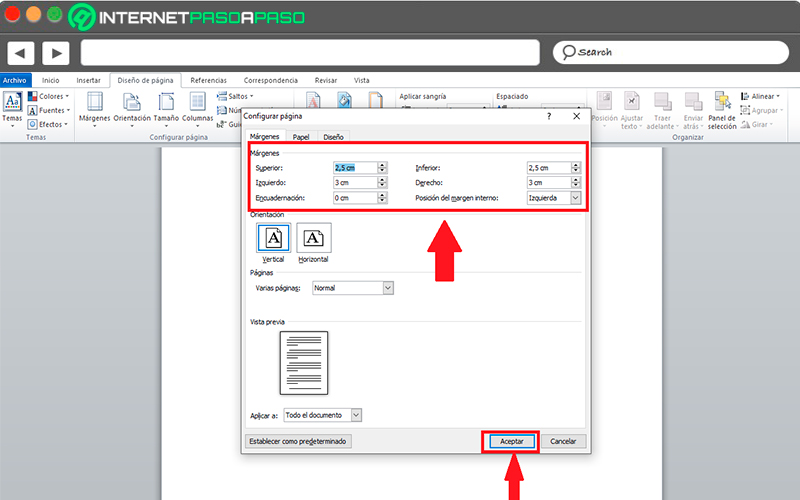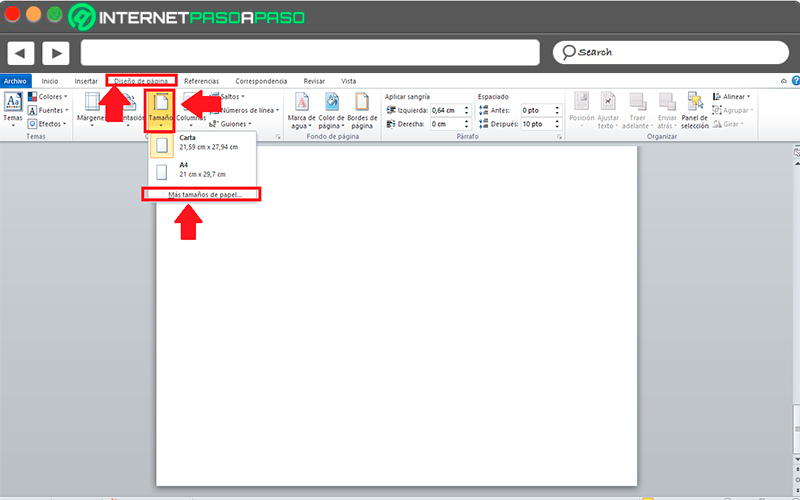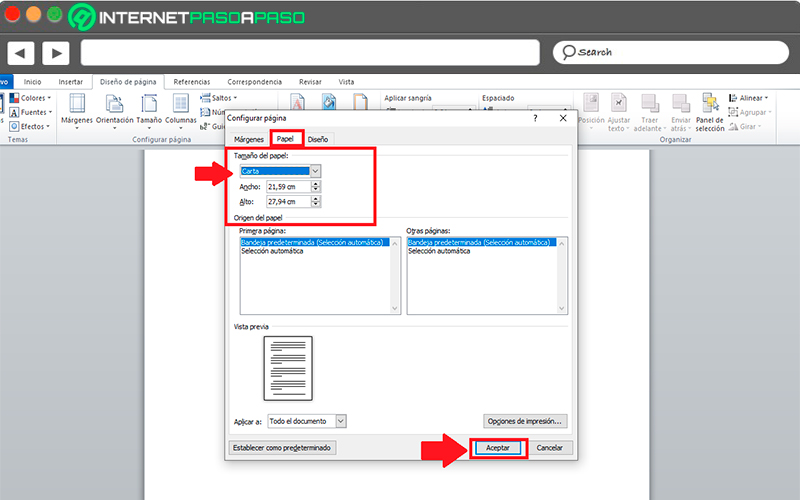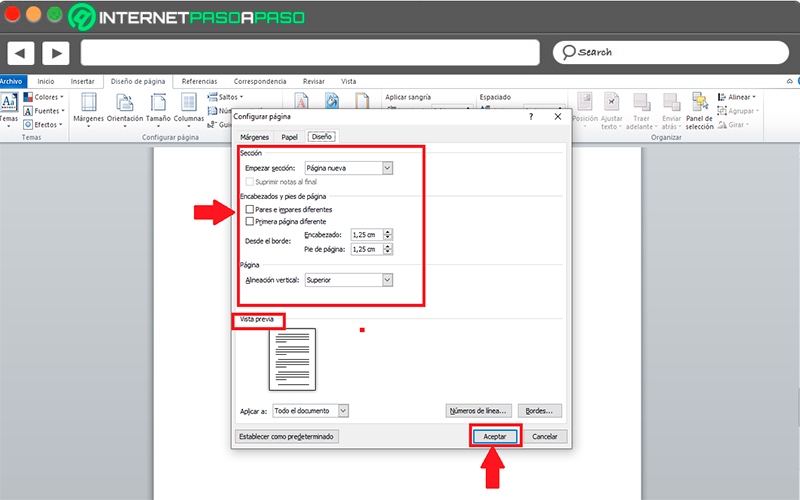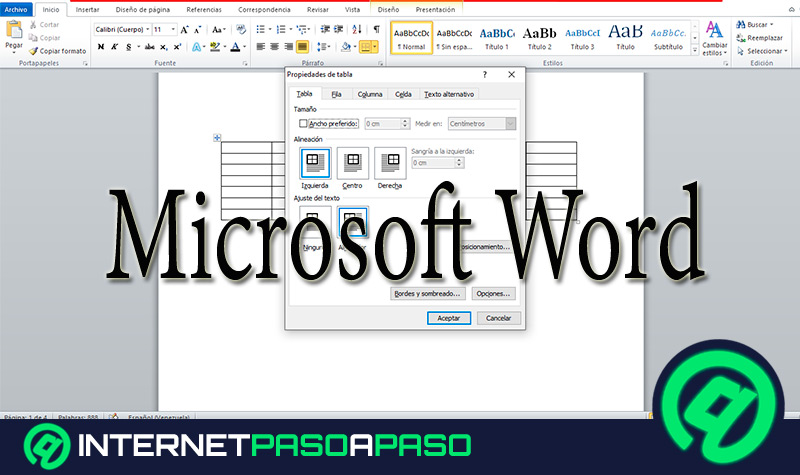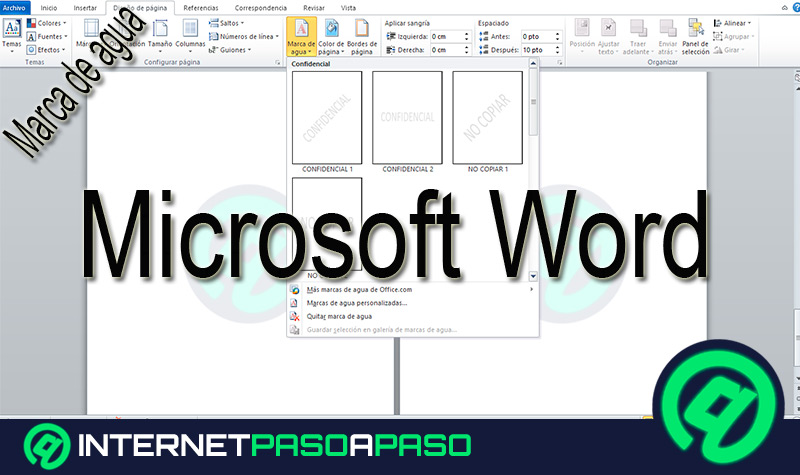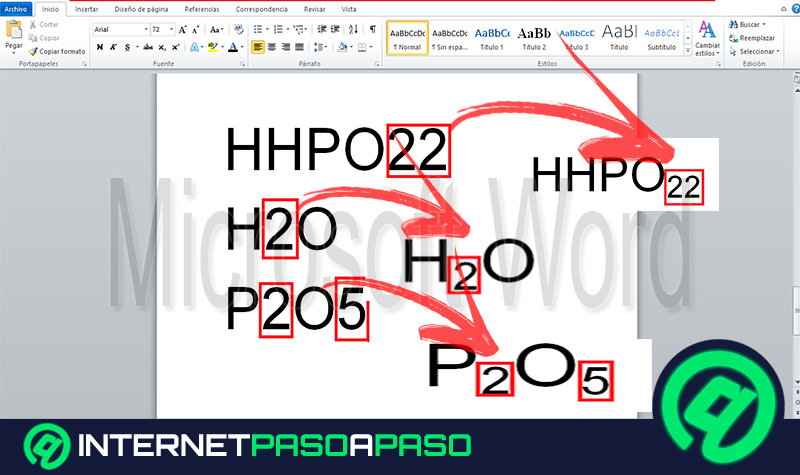Lo Último en IP@P
- Stellar Data Recovery revoluciona la recuperación de archivos perdidos en discos duros externos
- Goblin Mine: La Estrategia Económica Detrás del Juego de Minería que está Fascinando a Todos
- Estos son los nuevos Cargadores UGREEN: potencia y portabilidad en dos versiones que no te puedes perder
- UGREEN Nexode Pro: El Cargador Ultradelgado que revoluciona la carga de dispositivos móviles
- La computación en la nube está transformando los juegos Online y estas son sus grandes ventajas
Cuando se trabaja con un documento de Word el usuario tiene la posibilidad de aplicar una gran cantidad de herramientas en él con el objetivo de hacerlo mucho más profesional y atractivo para el lector. Un aspecto importante a tomar en cuenta es la configuración de la página, especialmente si este va a ser impreso.
La configuración de la página no es más que aquello que el usuario debe configurar antes de imprimir el documento, como lo son los márgenes de la hoja, el tamaño de papel, la orientación de la hoja, los saltos de página, entre otros aspectos a tomar en cuenta.
A pesar de ser una herramienta básica al momento de trabajar en Word, muchos usuarios aún la desconocen o no saben realmente cuál es su función. Es por ello que a continuación te vamos a explicar un poco más sobre qué trata y cómo se utiliza esta función en el procesador de texto.
¿Qué es la configuración de una página en Word y para qué sirve?
Es importante mencionar que la configuración de página siempre está presente cuando se trabaja en Word, y esto se quede a que el programa asigna valores predeterminado para estos parámetros, por lo que mayormente los usuarios trabajan en el procesador de texto sin saber que existe una configuración de página previa.
Ten en cuenta que esta configuración va a cambiar dependiendo del tipo de documento con el que se trabaje y las necesidades que tenga la persona. Con esta función el redactor va a tener la oportunidad de establecer los parámetros que considere necesario, modificando tres aspectos básicos para ellos como lo son los márgenes, la orientación de la página y el tamaño de papel.
Lo más recomendable al momento de trabajar en el procesador de texto, es que antes de comenzar a escribir en la hoja de trabajo, se modifiquen estos parámetros, ya que esto hará que el texto se adecue directamente a las medidas previas que has establecido.
Y finalmente, se debe mencionar que este tipo de configuración se realiza mayormente cuando el documento está siendo creado para imprimirse y utilizarlo en físico. Si es para ser utilizado en la web, con los valores predeterminados de Word será más que suficiente, al menos que te indiquen algunos parámetros en específicos.
Aprende cómo configurar una página de un documento de Word de forma correcta
Teniendo en cuenta todo lo mencionado anteriormente, configurar la página de Word es muy importante, especialmente si el documento creado debe ser impreso. Esto permitirá que el mismo tenga las medidas necesarias y correctas de acuerdo con los márgenes, el tamaño del papel y con el diseño de página.
Es por ello que a continuación te enseñamos como configurar cada uno de estos aspectos de una manera fácil y rápida:
Márgenes
El primer punto a tener en cuenta son los márgenes que se le quiere dar al texto con respecto a la hoja. Mayormente cuando se trabaja con algún documento que ha sido asignado en el trabajo o universidad, estos suelen tener algunos parámetros en específicos que debes darle al momento de trabajar en ellos. De esta manera, aquí te vamos a explicar paso a paso como puedes ajustar estas medidas de una forma fácil y rápida.
Para ello sigue cada una de estas instrucciones:
- Lo primero que tendrás que hacer es ingresar a la cinta de opciones de Word.
- Allí debes seleccionar la pestaña de “Diseño de página” y en el apartado de “Configurar página” debes seleccionar la categoría e “Márgenes”.
- Ahora se te desplegara una ventana con varias opciones de márgenes que puedes seleccionar. En caso que tú mismo desees establecer estos valores entonces debes hacer click en “Márgenes personalizados”.
Más en Software
- Modo Streamer de Discord ¿Qué es, cómo funciona y que ventajas tiene?
- ¿Cuáles son los mejores programas y herramientas para descargar vídeos y música gratis y 100% legal? Lista 2024
- ¿Cómo comparar documentos en Microsoft Word? Guía paso a paso
- ¿Cómo citar en un documento de Microsoft Word? Guía paso a paso
- ¿Cómo habilitar o deshabilitar los macros en Microsoft Excel? Guía paso a paso
SÍGUENOS EN 👉 YOUTUBE TV
- Aquí te aparecerá un nuevo cuadro en pantalla donde vas a poder modificar cada uno de los márgenes por separado, esto te permitirá darle las medidas exactas que tú necesitas. También podrás modificar la posición del margen interno de la hoja.
- Como puedes ver aquí también podrás modificar algunos otros parámetros como lo es la orientación de la hoja y obtener una vista previa de los aspectos modificados.
- Una vez hecho todo esto, lo siguiente será hacer click en “Aceptar” para que se establezcan los valores que has modificado. De esta manera puedes comenzar a darle los márgenes que quieras a tu hoja de trabajo.
Tamaño de página
Para modificar el tamaño de la página se debe realizar un proceso muy similar al mencionado anteriormente. Ten en cuenta que esto te permitirá saber en qué tipo de hoja puedes imprimirlo, si en una de tamaño carta, A4 o simplemente quieres la hoja con un tamaño personalizado.
Para realizar este procedimiento debes realizar los siguientes pasos:
- Para comenzar debes dirigirte a la cinta de opciones y allí seleccionar la pestaña de “Diseño de página”, ahora en el apartado de “Configuración de página” debes seleccionar la categoría de “Tamaño”.
- Aquí se te desplegara dos opciones, como lo puedes ver el tamaño carta y A4. En caso que quieras configurar esto un poco más puedes hacer click en más tamaño de papel.
- Aquí se te abrirá la ventana que se mostró anteriormente en “Márgenes” pero esta vez desde la pestaña de “Papel”.
- Como puedes ver en el apartado de “Tamaño de papel” vas a poder seleccionar si quieres que la hoja tenga las medidas de tamaño carta, A4 o simplemente que tenga los valores que tú quieras darle.
- También podrás obtener una vista previa de los resultados de los parámetros que has escogido y puedes seleccionar si quieres que la configuración se aplique a todo el documento o solo una parte.
- Una vez modificado todo esto, debes seleccionar el botón de “Aceptar” para que se efectúen los cambios. De esta manera puedes empezar a cambiar el tamaño de hoja de tus documentos en Word.
Diseño de página
Finalmente, para modificar el diseño de la página en Word lo podrás hacer en un procedimiento similar a los dos mencionados anteriormente. En este caso lo puedes hacer ingresando desde la categoría de márgenes o tamaño.
Para ello sigue cada uno de estos pasos:
- En este caso debes ingresar a la pestaña de “Diseño de página” y seleccionar la categoría de “Márgenes” o “tamaño”, cualquiera de las dos es válida en este caso.
- Una vez selecciones algunas de estas dos debes hacer click en “Márgenes personalizados” o “Más tamaño de papel”.
- Cuanto te aparezca el cuadro de “Configurar página” en pantalla debes hacer click en la pestaña de “Diseño”.
- Como puedes ver aquí vas a encontrar diferentes opciones, desde “Sección”, “Encabezado y pie de página” hasta la “Alineación vertical”.
- Cuando hayas modificado estos parámetros según tus necesidades, puedes hacer una vista previa de los resultados. También puedes indicar si quieres que estos parámetros se agreguen a todo el documento o solo a una parte de él.
- Una vez modificado todo esto, haz click en “Aceptar” para que se guarden los cambios.
- De esta manera vas a poder modificar el diseño de la página cada vez que necesites trabajar con un documento en Word.